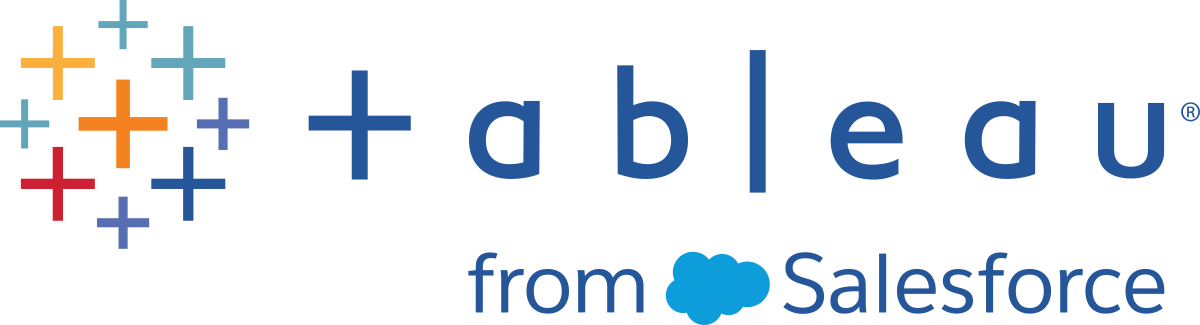Filtrera data
Använd filtrering för att välja en delmängd data i vyn och fokusera på dessa data eller för att utesluta data från vyn.
Filtrering med markeringar eller rubriker
Du kan klicka på en markering för att välja data som representeras av just den markeringen. Använd markören för att välja en uppsättning markeringar eller klicka på en rubrik för att välja en sektion data. När du gör detta framhävs data för markeringarna eller rubriken och andra data tonas ned. Du kan visa alla data igen genom att klicka någonstans utanför markeringarna.
Behålla eller utesluta data
Du kan ta bort valda data helt och hållet, eller så kan du behålla enbart utvalda data och ta bort alla andra data i en vy.
Behålla eller utesluta data:
Välj markeringar eller rubriker för de data som du vill behålla eller utesluta.
Högerklicka (kontroll-klicka på Mac) på markeringen eller rubriken och klicka sedan på Behåll endast eller Uteslut.
Använda filterkort
Filter är kort på arbetsbladet som visar ett dataintervall. Om skaparen av arbetsboken har inkluderat ett filterkort kan du inkludera och utesluta data i vyn med hjälp av kortet.
När det gäller kategoriska datafält visas filter som en lista av kryssrutor eller alternativknappar för varje medlem av fältet. Till exempel kan ett filter för fältet Datum visa följande medlemmar: 2011, 2012, 2013, 2014.

Du väljer data i filtret genom att välja de medlemmar du vill inkludera.
Skaparen av arbetsboken kan även ställa in filtret på att utesluta värden, vilket innebär att de valda medlemmarna filtreras bort från vyn medan resten inkluderas. Den här funktionen är smidig att använda när du vill visa de flesta medlemmar och endast utesluta några få.
För mätvärden (numeriska data) visas filter som ett reglage. För reglaget åt vänster eller höger för att ställa in det värdeintervall du vill använda i vyn. Till exempel kan du använda ett filter för mätvärdet Försäljning för att endast inkludera värden mellan 50 000 och 85 000 dollar.

Du kan ange exakta nedre och övre värden genom att klicka på ett av numren på filtret och ange ett nytt värde.
Återställa filter
Du kan återställa filter tillsammans med andra ändringar du har gjort genom att antingen klicka på knappen Ångra eller genom att återställa arbetsboken till det senast sparade tillståndet. Mer information om hur du återställer en arbetsbok finns i Återställa arbetsböcker.